De lancering van Windows 10 betekende ook de release van de Microsoft App Store. Maar sinds de release hebben gebruikers talloze problemen ondervonden, van mislukte fouten tijdens het downloaden tot onleesbare foutmeldingen die opduiken tijdens app-updates. De meest recente uitdaging voor gebruikers is de: Windows 10 updatefout 0x80246019.
Als je je hoofd hebt gebroken door na te denken waar is deze fout precies mee? Microsoft-code 0x80246019 en hoe je dit oplost, dan ben je hier aan het juiste adres. Fout 0x80246019 treedt op terwijl gebruikers sommige apps uit de Microsoft Store proberen te downloaden. Hoewel de apps kunnen worden gedownload op de Windows 10-pc, wordt tijdens de installatie fout 0x80246019 weergegeven.
Hieronder volgen de oplossingen om fout 0x80246019 op Windows 10 op te lossen:
Oplossing # 1- Om fout 0x80246019 te repareren met Powershell-opdrachten
De hier besproken methode is door de Powershell-commando's te gebruiken om te corrigeren: fout 0x80246019 gerelateerd aan de downloads van de Microsoft Store-app. Dit brengt uw systeem niet in gevaar en u hoeft zich geen zorgen te maken dat u de rest van uw gegevens kwijtraakt na het gebruik van deze herstelmethode.
- Ga naar het menu 'Start' op het computerscherm en zoek naar de 'Windows Powershell' programma.
- Klik met de rechtermuisknop op 'Windows Powershell' om "voer het uit als beheerder."
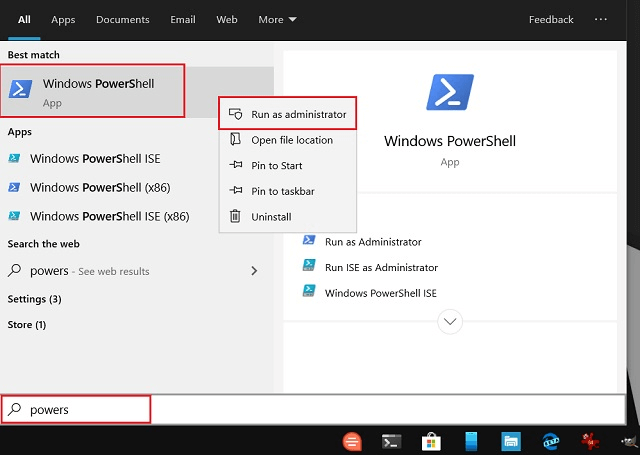
- Nadat u het Powershell-venster hebt geopend, typt u de volgende opdracht en voert u deze uit: Set-uitvoeringsbeleid onbeperkt
- Bij verdere toestemmingsvereisten, invoer "j" gevolgd door op enter te drukken. Hierdoor kan het uitvoeringsbeleid zonder verdere beperkingen worden gewijzigd.
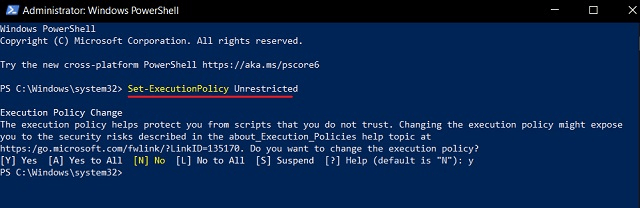
- Post dat, voer de volgende opdrachten uit op Powershell om de standaardinstellingen van de app te herstellen en ook interferentie van derden uit te schakelen. Get-AppXPackage -Alle gebruikers | Foreach {Add-AppxPackage -DisableDevelopmentMode -Register "$($_.InstallLocation)\AppXManifest.xml"}
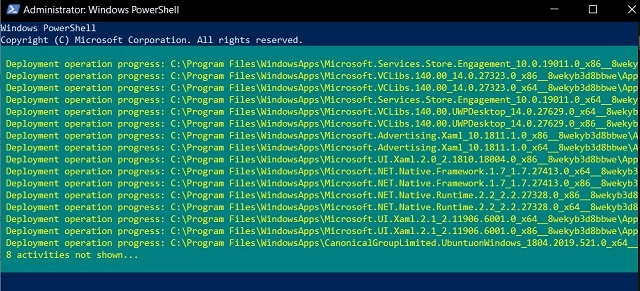
- De laatste stap is om de Windows 10-pc opnieuw op te starten, wat de fout 0x80246019 zou moeten beëindigen.
U kunt nu beginnen met het downloaden van nieuwe apps en games uit de Microsoft Store.
Lees verder: Problemen met bevriezing van computers oplossen
Oplossing #2 - Fout 0x80246019 oplossen door Microsoft Store opnieuw in te stellen
U kunt de MS Store herstellen met behulp van de ingebouwde resetfunctie. U kunt hiervoor de onderstaande stappen gebruiken:
- Houd de Windows-toets+R-toets samen en druk erop om de. te openen 'Loop' dialoog venster.
- Voer vervolgens in "wsreset."
- Wacht tot de uitvoering van de opdracht is voltooid en begin met het downloaden van de benodigde apps.
Oplossing #3 - Fix Error 0x80246019 door Windows Troubleshooter uit te voeren
Deze methode kan helpen om generieke fouten op te lossen, wat kan worden gedaan met behulp van de onderstaande stappen:
- Houd ingedrukt en druk tegelijkertijd op de Windows-toets + R-toets om de instellingen te openen.
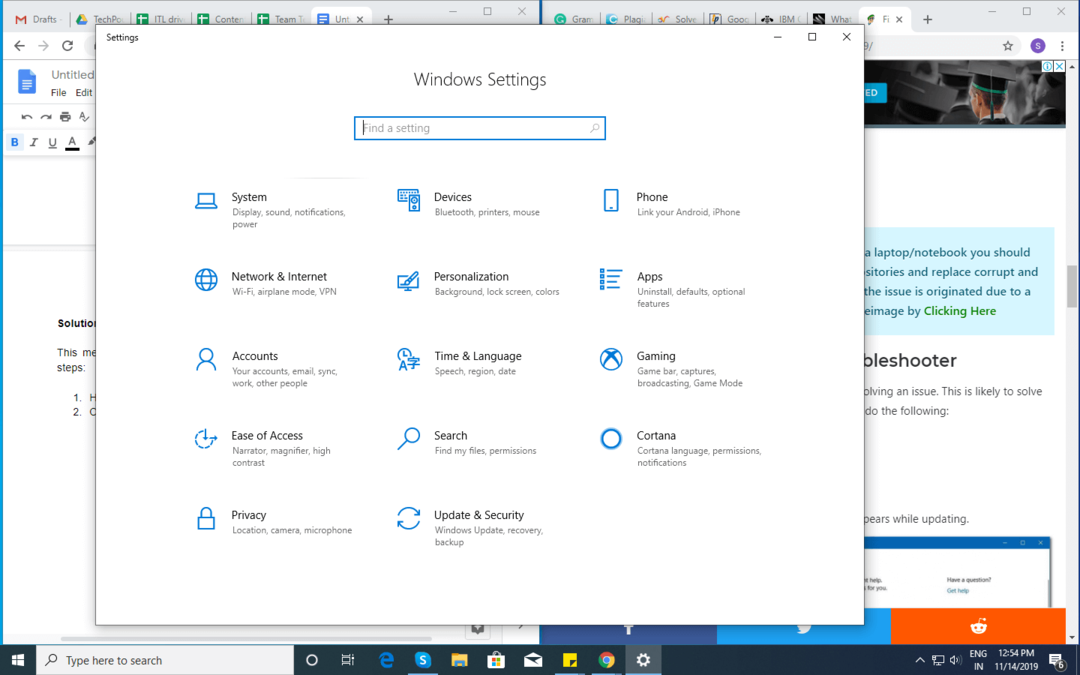
- Klik op 'Update en beveiliging' en klik vervolgens op 'Problemen oplossen' gelegen aan de linkerkant.
- Selecteer verder de 'Windows Store-apps' optie.
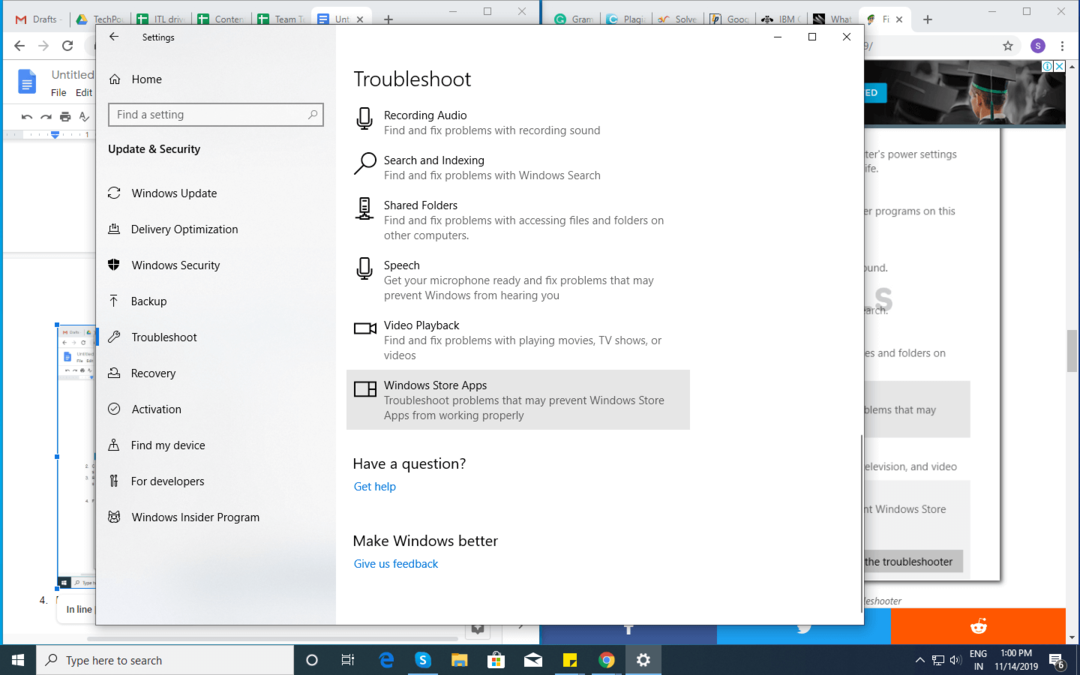
- De probleemoplosser zal het probleem detecteren en oplossen. Controleer vervolgens of het probleem is opgelost door apps te downloaden van de Microsoft Store.
Lees verder: Apparaatstuurprogramma's bijwerken op Windows 10
Gevolgtrekking
Hopelijk kan een van de gegeven oplossingen in dit artikel je helpen los fout 0x80246019 op uw Windows 10 op computer zodat u door kunt gaan met het downloaden van apps en games uit de Microsoft Store. Er kunnen andere methoden zijn om fout 0x80246019 te herstellen, maar de oplossingen die in dit artikel worden voorgesteld, zijn mogelijke oplossingen die u kunnen helpen dit probleem snel op te lossen.